[视频]win10怎么样自动清理垃圾文件 如何删除系统垃圾
关于斗龙战士win10怎么样自动清理垃圾文件 如何删除系统垃圾,期待您的经验分享,我不知道说什么才好,除了谢谢
!
更新:2024-01-18 17:06:51精品经验
来自网易https://www.163.com/的优秀用户电动车的那些事儿,于2018-05-19在生活百科知识平台总结分享了一篇关于“win10怎么样自动清理垃圾文件 如何删除系统垃圾纸牌屋第二季”的经验,非常感谢电动车的那些事儿的辛苦付出,他总结的解决技巧方法及常用办法如下:
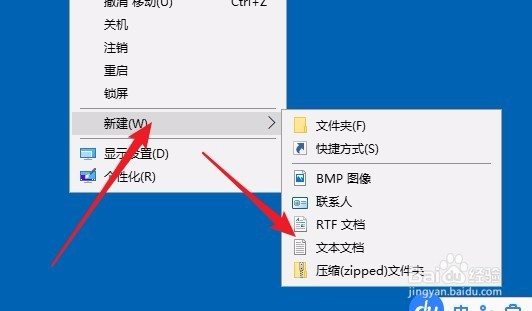 [图]2/8
[图]2/8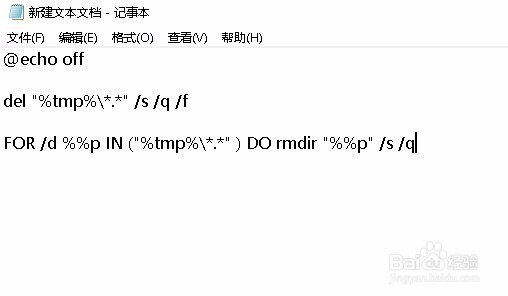 [图]3/8
[图]3/8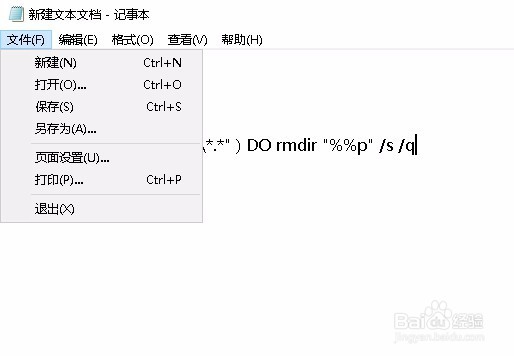 [图]4/8
[图]4/8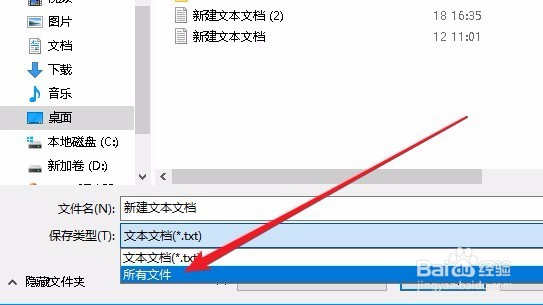 [图]5/8
[图]5/8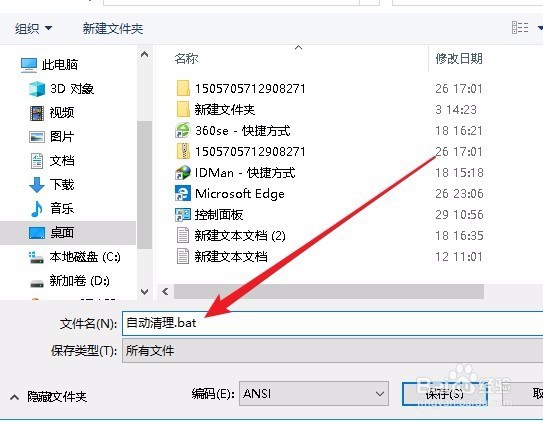 [图]6/8
[图]6/8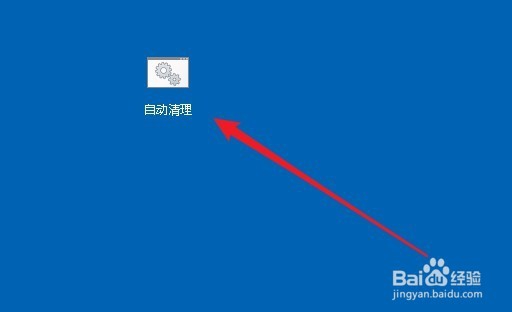 [图]7/8
[图]7/8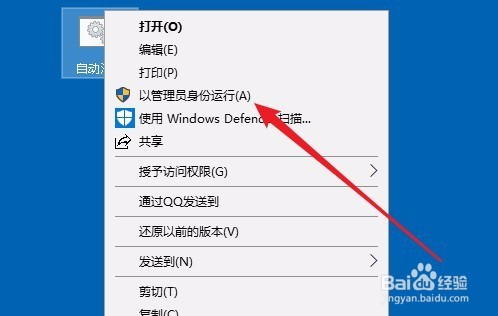 [图]8/8
[图]8/8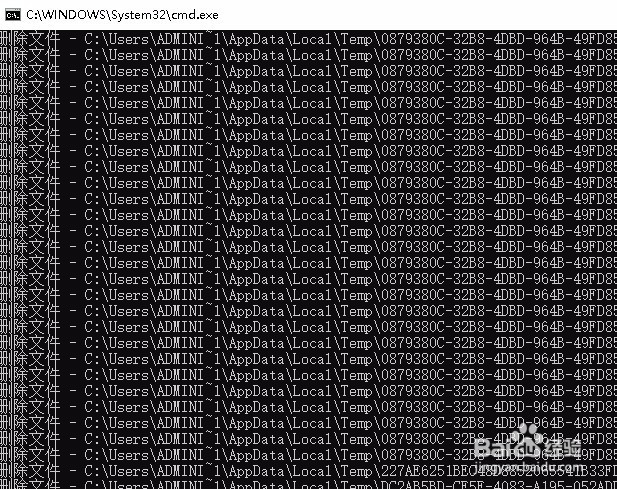 [图]
[图]
22万+在Windows10系统使用过程 ,会自动产生一些系统垃圾文件,这时我们怎么样对其进行清理呢?网上有一些清理的方法或是小工具,但是都会对浏览器保存的用户名、密码等一起清理,为操作带来了很大的不便,下面笔者与大家分享一下自己总结的清理方法吧。
工具/原料
Windows10方法/步骤
1/8分步阅读在Windows10系统桌面,右键点击空白位置,在弹出菜单中选择“新建/文本文档”菜单项。
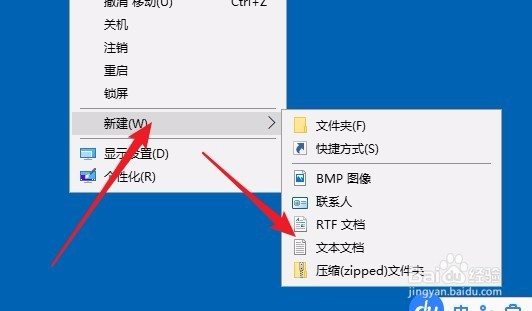 [图]2/8
[图]2/8双击打开新建的文本文档窗口,在这里输入
@echo off
del "%tmp%\*.*" /s /q /f
FOR /d %%p IN ("%tmp%\*.*" ) DO rmdir "%%p" /s /q
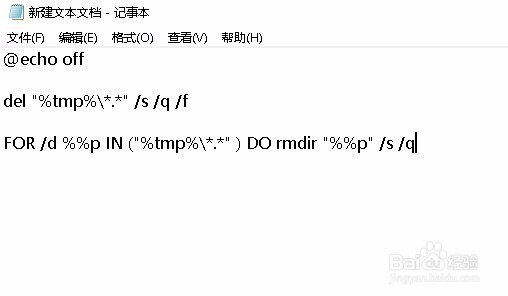 [图]3/8
[图]3/8接下来再点击记事本的“文件/另存为”菜单项。
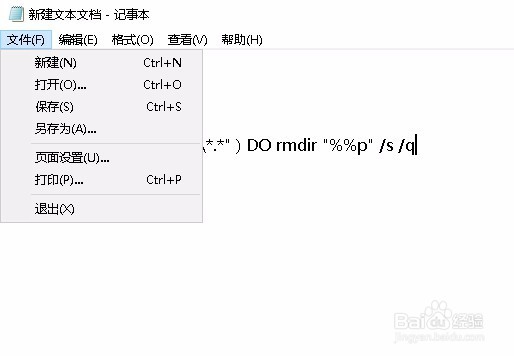 [图]4/8
[图]4/8在打开的另存为窗口中,点击“保存类型”下拉按钮,在弹出菜单中选择“所有文件”菜单项。
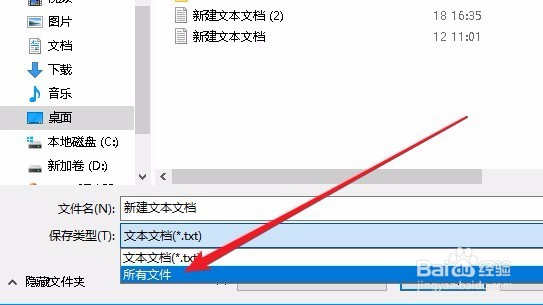 [图]5/8
[图]5/8接下来再在文件名后面的文本框中输入要保存的文件名,比如:自动清理.bat,一定要带上后缀.bat,不然无法正常运行哦。
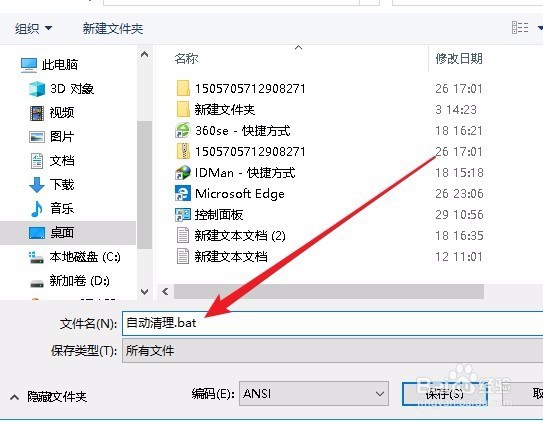 [图]6/8
[图]6/8这时就会看到已生成的自动清理.bat文件了。
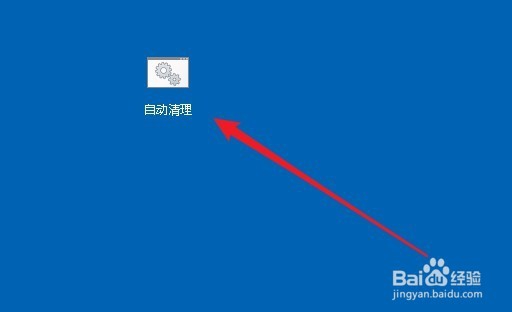 [图]7/8
[图]7/8右键点击“自动清理.bat”,然后在弹出菜单中选择“以管理员身份运行”菜单项。
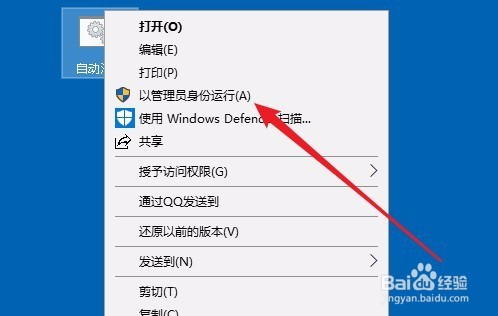 [图]8/8
[图]8/8这时Windows10系统就会自动清理系统的垃圾文件了。
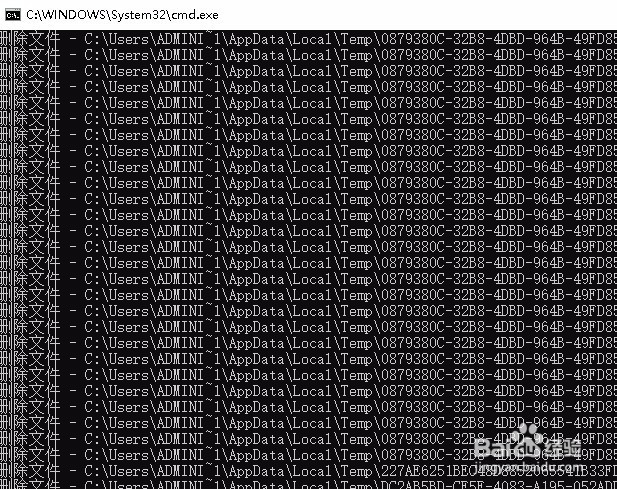 [图]
[图]健康/养生经验推荐
- Q华为手机如何开启防误触模式?
- Q告诉简单一招,帮你解酒护肝
- Q热点如何徒手锻炼腹肌--每天8分钟科学专业...
- Q什么怎样保护我们的视力不下降?
- Q回答下脸上长痘痘是什么原因
- Q精选蜂蜜水有哪些作用与功效
- Q怎么走14种鼻型图解
- Q最近怎样可以长高,长高的科学方法
- Q为什么男女都适合!腹肌撕裂者分步骤详细图解
- Q这里日常生活怎么补肾
- Q有知道怎样才能让头发长的快
- Q关注减肥最快的十种食物
- Q这是痛经怎么办快速解决
- Q好不好怎样才能长高?
- Q哪的指甲有竖纹的成因及治疗方法
- Q求解答腰间盘突出的简单锻炼方法
- Q怎么写日常生活怎么补肾
- Q假如武术的基本功练习方法
- Q帮助下低血压的原因及该怎么办
- Q头条绝食(断食)减肥成功案例,10天爆瘦21...
- Q[视频]有多少boss直聘怎么投简历
- Q爱奇艺极速版怎么退出登录?
- Q美妆相机如何设置开启自启动
- Q华为手机电池寿命怎么查
已有 31504 位经验达人注册
已帮助 166215 人解决了问题


